YLMF Win11专业版系统电脑出现崩溃的问题
来源:ylmf网络收集
编辑:雨林木风官网
时间:2025-10-27
一些雨林木风官网的小伙伴在安装Win11专业版系统后,使用过一段时间后,就发现电脑崩溃的问题。那如何解决这种情况?接下来,ylmf系统小编就为大家分享详细的操作方法,小伙伴们一起来看看参考一下。


Win11 专业版系统电脑出现崩溃的问题,可能是由硬件故障、驱动程序问题、系统文件损坏等原因引起的。以下是一些常见的解决方法:
检查硬件问题:使用磁盘检查工具扫描硬盘,查看是否有坏道或损坏区域,必要时更换硬盘;利用 Windows 内存诊断工具检查内存是否有损坏,如有问题则更换坏内存;同时检查电源是否存在过热、电压不稳定等情况,如有需要及时更换电源。
更新驱动程序:确保所有设备驱动,如芯片组、显卡、音频等驱动均为最新版本,可通过官方渠道进行更新,避免使用第三方驱动工具。同时,将主板 BIOS 也更新到最新版本,以解决因固件过时导致的稳定性问题。
修复系统文件:以管理员权限打开命令提示符,输入 “sfc /scannow” 命令,扫描并修复损坏的系统文件。接着依次输入 “Dism /Online/Cleanup-Image /ScanHealth”“Dism /Online/Cleanup-Image /CheckHealth”“Dism /Online/Cleanup-image /RestoreHealth” 命令,修复系统映像文件。
进入安全模式排查问题:在电脑启动时按住 Shift 键,选择 “电源” 图标,再选择 “重启”。

在重启后的界面中依次选择 “故障排除”>“高级选项”>“启动设置”>“重启”,按 F4 键进入安全模式,或按 F5 键进入带网络连接的安全模式。
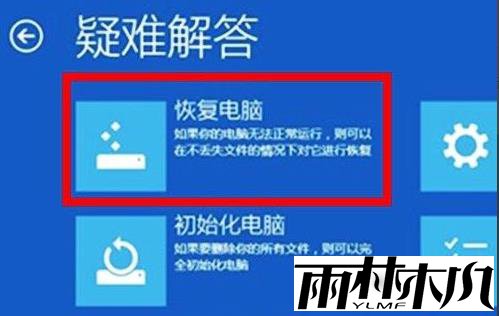
在安全模式下,可卸载最近安装的软件、更新驱动程序或执行系统还原等操作,以排查和解决问题。

在重启后的界面中依次选择 “故障排除”>“高级选项”>“启动设置”>“重启”,按 F4 键进入安全模式,或按 F5 键进入带网络连接的安全模式。
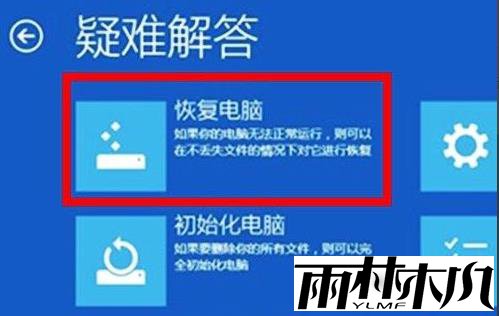
在安全模式下,可卸载最近安装的软件、更新驱动程序或执行系统还原等操作,以排查和解决问题。
使用启动修复功能:在系统崩溃后,强制重启电脑三次,直到出现自动修复界面,选择 “高级选项”>“疑难解答”>“高级选项”>“启动修复”,让系统自动扫描并修复启动过程中的问题。
重置此电脑:按下 “Win+R” 组合键,输入 “systemreset” 并确定,进入选项页面,选择 “保留我的文件”,可在保留重要文件的情况下重置系统,以修复系统故障。
重新安装 Windows 11:如果上述方法均无效,可考虑重新安装 Windows 11。需先创建一个可引导的 USB 或 DVD,然后从可引导介质启动计算机,按照安装向导操作即可。
相关文章:
相关推荐:
栏目分类
最新文章
热门文章




